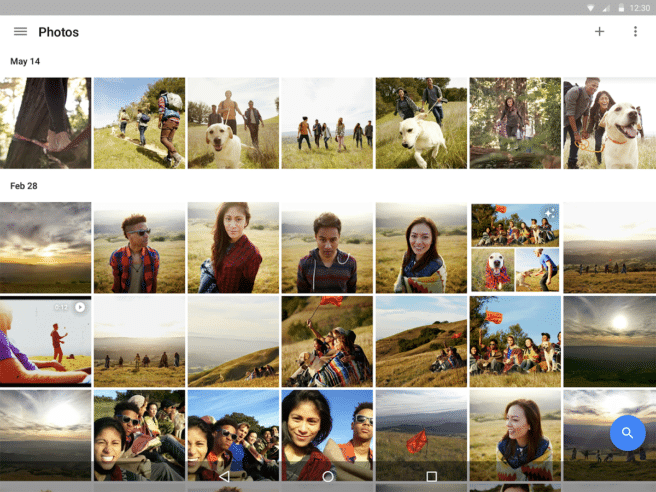The Таблетки це, безумовно, не найкращий інструмент фотографії, але вони є чудовою підтримкою для переглядати, упорядковувати та редагувати їх і важливий додаток у цій галузі, ви вже знаєте, що це таке Google Фото, і слід пам’ятати, що ви можете дати набагато більше від себе, ніж просто скористатися перевагами необмежений обсяг пам’яті. Ми переглядаємо все, що потрібно знати стисніть його на повну.
Завантажуйте фотографії з інших програм
Ми почнемо з чогось дуже простого, а саме з огляду параметрів конфігурації, які дозволять нам автоматично зберігати не тільки фотографії, які ми робимо, але й ті, які вони нам надсилають: у "налаштування" ми збираємося "резервне копіювання та синхронізація«А звідти до»папки пристроїв«І ми включаємо варіанти, які нас цікавлять.
Налаштуйте параметри резервного копіювання
Поки ми в розділі "резервне копіювання та синхронізація«Це зручно налаштувати параметри завантаження, і це майже обов’язково для всіх, незалежно від того, наскільки ми мало використовуємо програму, уникнути непотрібного споживання (даних та енергії): майже в кінці всього ми маємо можливість створити резервні копії "тільки під час зарядки".
Сканувати фотографії
Ще одне цікаве нагадування: Google Фото має чудову можливість сканування та додайте наші старі фотографії до нашої колекції, і ми можемо отримати доступ до нього з головного меню. Потрібне завантаження Фотосканування, але це безкоштовний додаток, який не займає багато місця, а його робота дуже проста та ефективна.
Внесіть прості правки
Хоча існує велика різноманітність програми для редагування фотографій ми можемо звернутися, якщо хочемо виконувати більш тонку роботу (включаючи нашу власну Snapseed Gogle), одна з достоїнств с Google Фото полягає в тому, що з тієї ж програми ми можемо вносити основні налаштування. Ви вже знаєте, що за допомогою значка з трьома смужками ми можемо додавати фільтри, обрізати та повертати, і якщо ми натиснемо його знову, відкриються ще три параметри (світло, колір і поп), перші два з власними спадними меню. Важливе нагадування: опція «охоронець«За замовчуванням він зберігає поверх початкової версії фотографії, якщо ми хочемо зберегти оригінал нам потрібно перейти до меню з трьох пунктів і вибрати "зберегти копію".
Створюйте колажі, анімації та фільми
Ми також можемо заощадити себе від необхідності возитися з іншими додатками, якщо ми хочемо зробити анімацію чи колаж, або навіть змонтувати відео без зайвих ускладнень. У нас є всі варіанти в розділі «помічник», і ми вже наводили вам докладний приклад як створити GIF, хоча процес досить керований і дуже інтуїтивно зрозумілий.
Вимкнути пропозиції
До речі, можливо, у вас проблема навпаки ви насичуєте пропозиціями Google Фото створювати анімацію, відкривати для себе дні та багато іншого. Ви можете вимкнути їх усі (або ті, які ви віддаєте перевагу, у меню налаштувань, у меню «картки майстрів”. Трохи вище ми також маємо "сповіщення«Щоб випадково змусити їх перестати приїжджати.
Перегляньте та виберіть фотографії
Оскільки в підсумку ми отримаємо величезну колекцію фотографій, зручно мати кілька облікових записів жести, які полегшують навігацію, як-от жест масштабування, за допомогою якого над галереєю він переходить із перегляду протягом кількох днів або місяців або навіть відкриває смугу прокручування за допомогою календаря. Також корисно пам’ятати, що якщо ми натиснемо й утримуємо фотографію, ми можемо просто перетягнути й швидко вибрати кілька фотографій. Нарешті, ми не повинні забувати, що ми можемо архівні фотографії, тому ми не видаляємо їх, а відкладаємо їх убік, якщо хочемо трохи очистити нашу галерею.
Шукати безпосередньо
Навіть з усіма цими допоміжними засобами, перегляд нашої галереї в пошуках фотографії в міру накопичення може бути трудомістким, тому ми завжди повинні пам'ятати, що функція пошуку дійсно ефективна, і ми можемо вказати багато, поєднання кількох критеріїв. Ми навіть можемо пошук за допомогою смайлів (і не лише для пошуку селфі з усміхненими обличчями). Не забувайте також, що якщо доторкнутися, не написавши, ми зможемо прямий пошук відео, селфі та знімків. Єдине, чого нам не вистачає в пошукових запитах, — це можливості тегувати і пошук по обличчях, який доступний лише в Сполучених Штатах, хоча ви завжди можете використовувати VPN.
Економте місце на своєму пристрої
Основна причина, чому ми віддамо перевагу Google Фото до інших подібних послуг є те, що зберігання необмежене, тому не забудьте скористатися цим і заощадити місце на своєму пристрої: нам не потрібно стирати фотографії вручну, але ми можемо знову перейти безпосередньо до налаштувань, виберіть "звільнити місце на пристрої«А ті, у яких уже є резервна копія, автоматично видаляються.
Відновити видалені фотографії (або негайно видалити їх назавжди)
Також не завадить пам’ятати, що на випадок, якщо ми випадково видалимо фотографію, або якщо ми зробили це навмисне, але потім пошкодуємо, ми до 60 днів щоб отримати його, тобто час, коли вони зберігаються в papelera (доступний з головного меню) І навпаки, якщо ми хочемо позбутися від них зараз, ми можемо вибрати "видалити остаточно".
Поділіться фотографіями
Простий обмін фотографіями – це ще одна з основних функцій Google Фото, і, безсумнівно, навіть випадкові користувачі знайомі з основними параметрами поділитися фотографією або створити спільний альбом із "частка”, Але є деякі цікаві деталі, які слід враховувати, наприклад пам’ятати, що ми можемо вибирати створити посилання замість безпосереднього обміну файлами, що іноді зручніше, або ми можемо це зробити резервування місця, для чого нам потрібно лише увімкнути параметр "видалити географічне розташування".
Поділіться бібліотекою
Важливе доповнення до вищесказаного: з останнім оновленням було додано можливість спільного доступу до повної бібліотеки, але ми повинні мати на увазі, що, оскільки у нас немає можливості розпізнавати обличчя в нашій країні, у нас не так багато фільтри для обмеження вмісту до якого відповідна особа збирається отримати доступ, тож єдине, що ми можемо зробити, це обмежити дату.